Cum se utilizează Apple Maps
Autor:
Peter Berry
Data Creației:
20 August 2021
Data Actualizării:
1 Iulie 2024

Conţinut
În acest articol: Găsiți un loc Vedeți rutele Obțineți rutele pas cu pas
Nu știți cum să folosiți noua aplicație Apple Maps care a înlocuit Google Maps pe dispozitivele Apple? Deci, acest ghid este pentru tine.
etape
Metoda 1 Găsiți un loc
-
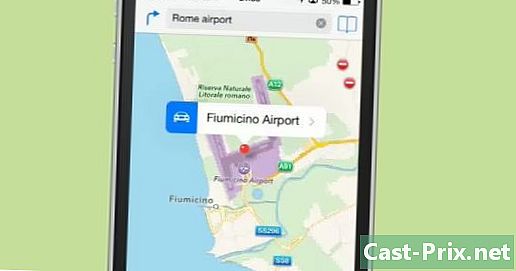
Deschideți Apple Maps și introduceți o adresă sau numele unui loc în bara de căutare. Aceasta poate fi o adresă specifică sau numele unui oraș. Faceți clic pe căutare. -
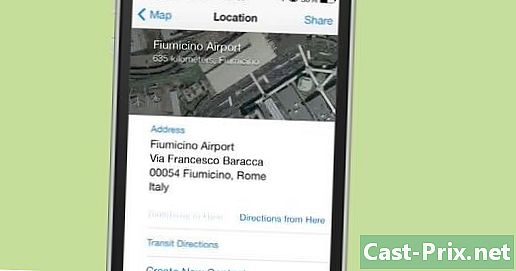
Dacă există mai mult de un rezultat, pe hartă vor apărea mai multe puncte. Pentru a explora în continuare o locație specifică, pur și simplu apăsați pe punctul său și faceți clic pe săgeata care apare.- Dacă este un punct de vânzare, puteți citi recenzii și puteți vedea fotografii direct în aplicație.
- Dacă este un punct de vânzare, puteți citi recenzii și puteți vedea fotografii direct în aplicație.
-
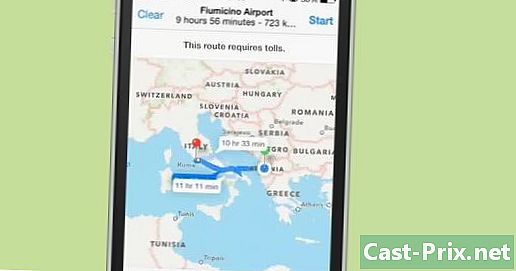
Dacă doriți să căutați indicații către această locație din locația dvs. curentă, trebuie doar să faceți clic pe fila informații apoi mai departe Trasee de aici. Apoi faceți clic pe rutier.
Metoda 2 Consultați rutele
-
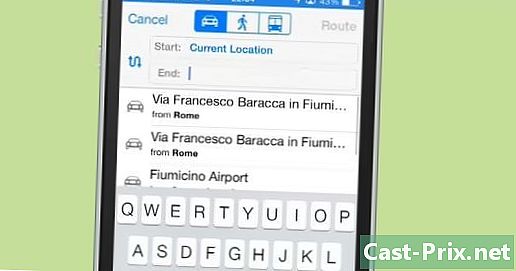
Faceți clic pe butonul săgeată de lângă bara de căutare. -
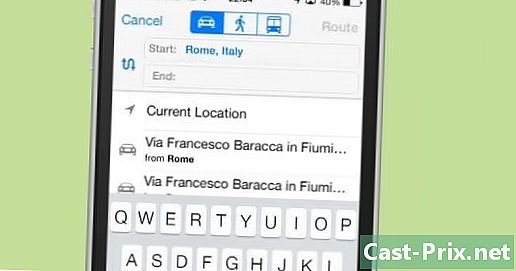
Definiți locul de plecare. Punctul de pornire este setat automat la locația dvs. curentă. Pentru a alege un alt punct de pornire, ștergeți această opțiune și introduceți locația dorită. -
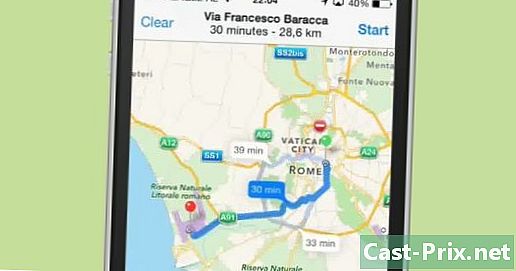
Tastați destinația.- Dacă doriți să inversați originea și destinația (de exemplu, pentru a găsi ruta de întoarcere), faceți clic pe butonul săgeată ondulată de lângă adrese.
- Dacă doriți să obțineți indicații de mers pe jos sau cu transportul în comun, faceți clic pe butonul de persoană sau autobuz, în funcție de ruta dorită. Aceste butoane se află în partea de sus a paginii.
- Dacă doriți să inversați originea și destinația (de exemplu, pentru a găsi ruta de întoarcere), faceți clic pe butonul săgeată ondulată de lângă adrese.
-
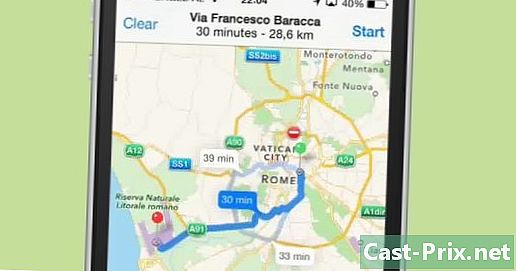
Faceți clic pe rutier. Aceasta vă va oferi o imagine de ansamblu aeriană a călătoriei, pe care o puteți mări și micșora. -
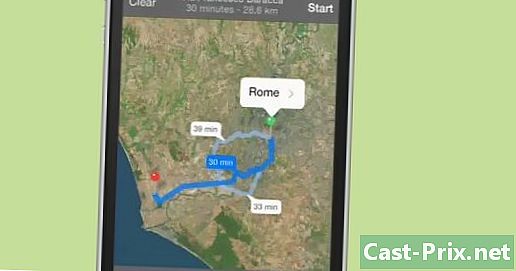
Faceți clic în colțul din dreapta jos pentru a vedea mai multe opțiuni:- Faceți clic pe imprima pentru a tipări ruta de la o imprimantă de aer din apropiere.
- Faceți clic pe Afișați traficul pentru a vedea drumuri și bulevarde cu trafic intens.
- Faceți clic pe standard, hibrid sau satelit pentru a schimba previzualizarea pe hartă. Opțiunea Standard vă va oferi doar drumurile, Satelit vă va oferi o viziune prin satelit cu clădiri și spații verzi, iar hibrid vă va oferi un amestec de ambele.
- Faceți clic pe imprima pentru a tipări ruta de la o imprimantă de aer din apropiere.
-
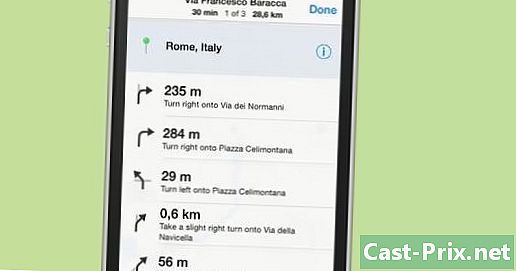
Faceți clic pe opțiunile din partea stângă jos pentru a ajusta previzualizarea.- Faceți clic pe săgeată pentru a vedea locația dvs. curentă.
- Faceți clic pe pictogramă pentru a vedea clădirile în 3D. Imaginile Apple Maps sunt create cu ajutorul vectorilor, permițându-vă să vizualizați imagini din mai multe unghiuri.
- Faceți clic pe butonul cu pictograma unei liste pentru a vedea rutele dvs. ca listă.
- Faceți clic pe săgeată pentru a vedea locația dvs. curentă.
Metoda 3 Obțineți pași Pași
-
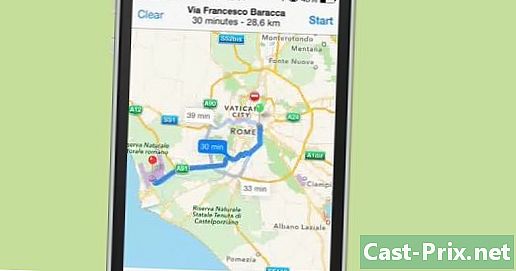
Căutați rutele folosind aceeași metodă descrisă mai sus. -
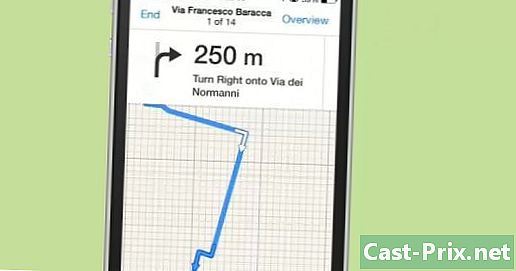
Faceți clic pe start în colțul din dreapta sus. -
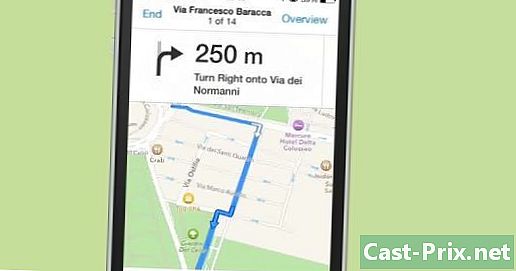
Începeți să conduceți. După ce ați completat o instrucțiune, telefonul vă va oferi automat următoarea instrucțiune.

